Perbaiki masalah Pencetakan di browser Firefox di PC Windows
Mencetak halaman web dari browser secara langsung lebih umum daripada yang kita duga. Di Firefox , pengguna dapat mencetak halaman web dengan mengklik ikon Menu di sudut kanan atas layar dan kemudian di Print . Meskipun ini bekerja dengan baik sebagian besar waktu, Anda mungkin menghadapi masalah pencetakan di kali.
Perbaiki masalah Pencetakan di Firefox

Jika browser Firefox mengalami Kesalahan terjadi saat mencetak, mencetak halaman kosong, mencetak halaman pertama saja, atau macet saat mencetak pada PC Windows Anda , saran ini akan membantu Anda memperbaiki masalah. Meskipun masalah pencetakan mungkin banyak, mari kita bahas yang umum di sini.
1] Halaman(Page) tidak tercetak dengan benar/ Halaman(Page) tidak tercetak sesuai dengan dimensi kertas/Masalah tata letak
Meskipun dimensi layar kami biasanya tidak sama dengan lembar ukuran A4, kami dapat menyesuaikan pengaturannya. Misalnya. Saat mengedit dokumen di MS Word , dimensi default pada dokumen dibuat agar sesuai dengan ukuran A4, tetapi hal yang sama tidak berlaku untuk halaman web. Jika tidak diatur dengan benar pada awalnya, kita bisa melakukannya secara manual.
1] Klik(Click) opsi menu di pojok kanan atas layar lalu pilih Print . Ini akan membuka halaman pratinjau cetak. Menariknya, preview tersebut tidak akan menjadi replika layar melainkan penataan terbaik sebelum dicetak. Opsi untuk mengedit halaman pratinjau cetak akan berada di bilah di bagian atas.
2] Pastikan(Verify) timbangan harus disetel agar mengecil agar pas(shrink to fit) .

4] Pilih(Select) opsi Pengaturan Halaman(Page Setup) untuk membuka jendela pengaturan halaman.
5] Di tab Margins & Header/Footer , pilih margin sesuai kebutuhan Anda.
6] Klik(Click) Ok dan simpan pengaturannya.
2] Tidak dapat mencetak dari Firefox
Pendekatan pertama kami untuk tidak dapat mencetak halaman adalah memeriksa apakah kami menggunakan printer yang tepat. Setelah setting print preview sesuai kebutuhan, setelah anda klik Print , silahkan konfirmasi printer pada bagian Name.
Jika printer benar, kami dapat mencoba mengisolasi masalah sebagai berikut:
Jika kami tidak dapat mencetak halaman web, masalahnya mungkin pada browser, halaman web, atau printer. Jadi untuk mengonfirmasi, kami akan mencoba menukarnya satu per satu.
1] Coba(Try) cetak halaman web yang sama menggunakan browser yang berbeda. Jika dicetak, masalahnya ada pada Firefox .
2] Jika tidak mencetak setelah mengubah browser, coba cetak halaman web lain. Jika berhasil, masalahnya mungkin pada halaman web.
3] Terakhir jika langkah-langkah di atas tidak berhasil, coba cetak halaman offline (mis . file MS Word ). Jika file MS Word juga tidak tercetak, kita dapat dengan aman menganggap masalahnya ada pada printer. Dalam kasus seperti itu, kita bisa menggunakan Pemecah Masalah Printer(Printer Troubleshooter) .
Dengan asumsi masalahnya ada pada Firefox , kami dapat mencoba solusi berikut:
A] Setel ulang pengaturan printer Firefox(A] Reset Firefox printer settings)
1] Ketik about:config di bilah alamat dan tekan Enter . Itu akan memberikan peringatan "Ini mungkin membatalkan garansi Anda." Pilih “(Select “) Saya menerima risikonya.”
2] Ketik print_printer di bidang pencarian dan setelah opsi terlihat, klik kanan pada print_printer. Klik (Click)Atur(Reset) Ulang .
3] Press Ctrl+Shift+Q untuk keluar dari Firefox .
Mulai ulang Firefox(Restart Firefox) dan periksa apakah masalah tetap ada.
B] Setel ulang semua pengaturan printer Firefox dengan menghapus profil(B] Reset all Firefox printer settings by deleting the profile)
1] Klik(Click) ikon menu di pojok kanan atas browser > Help > Troubleshooting Information .
2] Di bawah Application Basics , temukan folder profil dan klik "Buka folder."
3] Keluar dari Firefox dengan menekan Ctrl+Shift+Q .
4] Temukan file prefs.js di folder dan salin di tempat lain sebagai cadangan.
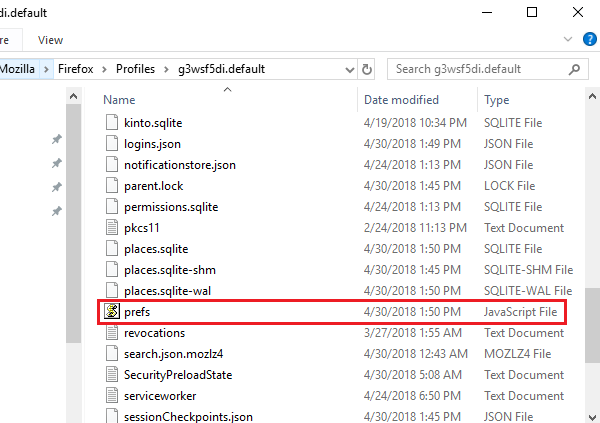
6] Temukan(Find) dan hapus semua baris yang dimulai dengan print_ lalu Simpan file.
3] Masalah(Issues) dengan font default/Tidak dapat mengenali font
Biasanya, font default untuk Firefox adalah Times New Roman , dan beberapa printer tidak dapat mengenalinya. Langkah-langkah untuk memperbaikinya adalah sebagai berikut:
1] Ketik about:preferences di bilah alamat dan tekan Enter untuk membuka halaman pengaturan.
2] Di panel Umum(General) , gulir ke Font(Fonts) & Warna(Colors) di bawah bagian Bahasa(Language) & Penampilan(Appearance) .
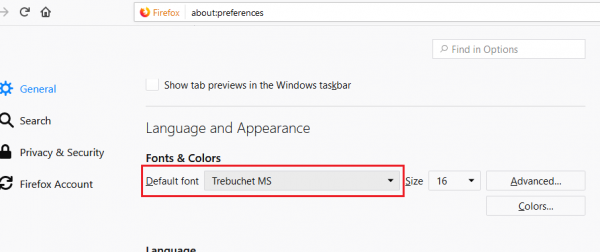
4] Tutup tab about:preferences dan itu akan menyimpan pengaturan.
Baca(Read) : Memperbaiki masalah & masalah Firefox(Fix Firefox problems & issues) di PC Windows
Semoga saran di sini membantu Anda memecahkan masalah printer Firefox Anda.(Hope the suggestions here help you solve your Firefox printer problems.)
Related posts
Bagaimana Cara Fix Slow Printing di Windows 11/10 PC?
Fix Firefox Masalah & Masalah pada Windows PC
Fix Google Maps Slow Masalah pada Chrome, Firefox, Edge pada Windows 11/10
Cara Fix Firefox Tidak Bermain Videos (2021)
Fix Server Tidak Found Error di Firefox
Fix Printer Driver tidak tersedia pada Windows 10
Cara Menemukan Firefox Profile folder pada Windows PC
7 Cara Memperbaiki ”Windows Tidak Dapat Terhubung ke Printer”
Perbaiki Kesalahan Pengaturan Ulang Koneksi Firefox
Cara Mengubah Firefox Cache size di Windows 10
Cara menonaktifkan Firefox Print UI baru pada Windows 10
Nonaktifkan Restart dengan Windows feature di Firefox browser
Perbaiki Firefox Tidak Merespon
Margin Anda cukup kecil - kesalahan pencetakan di Windows 10
Perbaiki Firefox Sudah Berjalan
Kesalahan Gagal Fix HP Printer validation di Windows 10
Cara mengintegrasikan Chrome and Firefox dengan Windows 10 Timeline
Perbaiki Tidak Ada Suara di Firefox di Windows 10
Fix Printer Offline Status di Windows 10
Cara Mengaktifkan Firefox Tab Previews di Taskbar Windows 10
